Studio Editor: ניהול תפריטים נפתחים (Dropdown) בתוך תפריט האתר
5 דקות
תפריטים נפתחים הם תפריטים רב-תכליתיים שמתפקדים גם כתפריטי משנה וגם כקונטיינרים, וכך מאפשרים לכם ליצור חוויה שמותאמת לצרכים העסקיים של הלקוחות שלכם.
תוכלו להשתמש בכפתורים ובכפתורי משנה כדי ליצור תפריטים מקוננים (nesting), ואז לארגן אותם מחדש איך שתרצו. אתם יכולים גם לצרף אלמנטים כמו מדיה וכפתורים כדי להציג תוכן שמושך את העין.
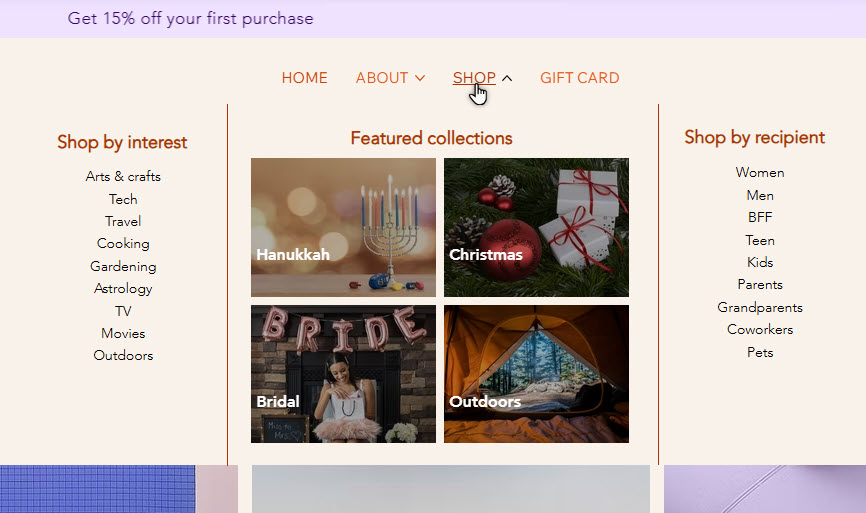
לפני שתתחילו:
את התפריטים הנפתחים אפשר להוסיף רק מתוך תפריטים חדשים ב-Studio Editor. אם יש לכם תפריט מהגרסה הקודמת, אתם יכולים ליצור תפריטי משנה ולהוסיף מגה-תפריטים.
הוספת כפתורים לתפריט נפתח
בחרו את הכפתורים שאתם רוצים להציג בתפריט הנפתח. אפשר להוסיף כפתורים קיימים לתפריט הנפתח או ליצור כפתורים חדשים.
כדי להוסיף כפתורים לתפריט נפתח:
- בחרו את התפריט הרלוונטי ב-editor.
- הקליקו על Manage Menu (ניהול התפריט).
- (לא חובה) הוסיפו כפתורים חדשים לתפריט:
- הקליקו על + Add Item (הוספת כפתור).
- בחרו את סוג הפריט הרצוי והגדירו אותו.
- שנו את שם הכפתור בתפריט.
- הקליקו על הכפתור הרלוונטי וגררו אותו אל התפריט הנפתח.
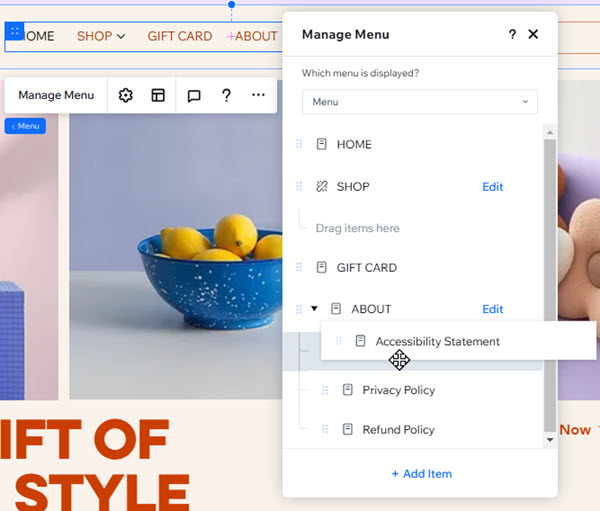
הוספת כפתורי משנה מתחת לכפתור בתפריט נפתח
אחרי שהוספתם כפתורים לתפריט הנפתח, תוכלו למקם מתחת להם כפתורי משנה כדי ליצור שכבות ניווט. כפתורי משנה עוזרים לארגן את התוכן ברצף, ועוזרים לגולשים למצוא את מה שהם צריכים.
לדוגמה, התפריט הנפתח Shop (חנות) בתמונה הבאה מכיל כפתורים שנקראים Gifts for friends (מתנות לחברים) ו-Gifts for family (מתנות למשפחה). מתחת לשניהם יש כפתורי משנה: Gifts up to $50 (מתנות עד 50 דולר).
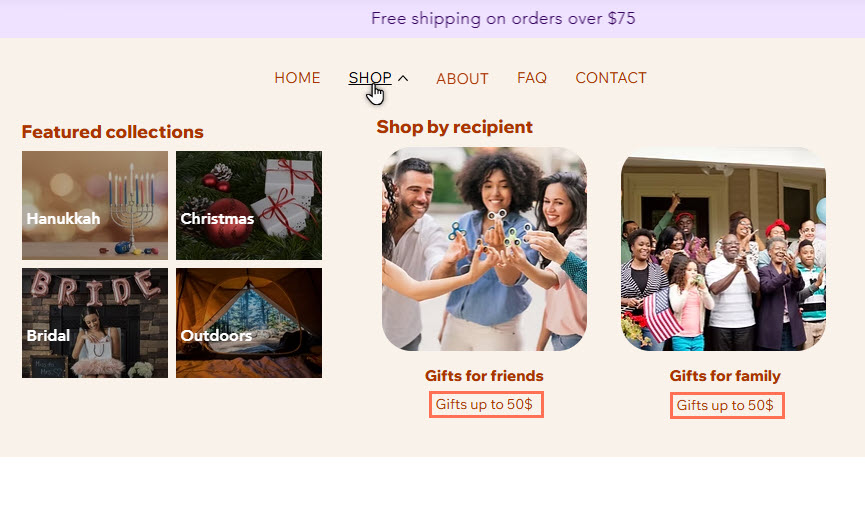
כדי ליצור כפתורי משנה בתפריט נפתח:
- בחרו את התפריט הרלוונטי ב-editor.
- הקליקו על Manage Menu (ניהול התפריט).
- (לא חובה) הוסיפו כפתור חדש לתפריט:
- הקליקו על + Add Item (הוספת כפתור).
- בחרו את סוג הפריט הרצוי והגדירו אותו.
- שנו את שם הכפתור בתפריט.
- העבירו את הכפתור לתפריט הנפתח.
- גררו את הכפתור אל מתחת לכפתור 'ההורה' הרלוונטי בתפריט הנפתח.
- עברו עם העכבר מעל כפתור המשנה והקליקו על סמל הפעולות הנוספות
 .
. - בחרו ב-Move under "Item name" (להעביר אל מתחת ל"שם הכפתור").
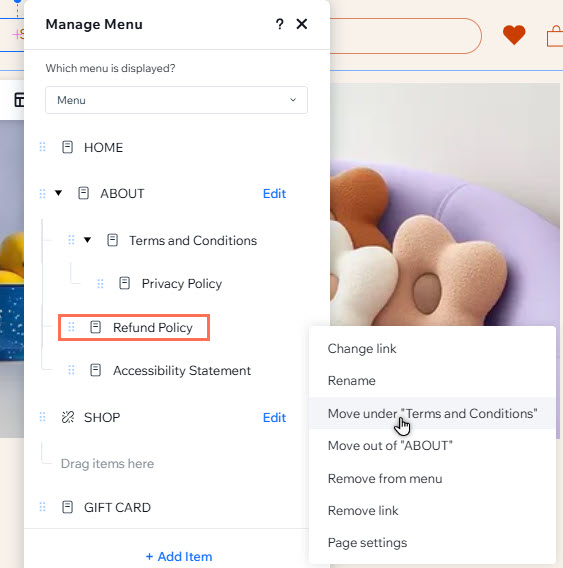
ניהול הכפתורים בתפריט הנפתח
בכל שלב אפשר לשנות את הכפתורים וכפתורי המשנה הקיימים בתפריט נפתח – להסיר כפתורים לא רלוונטיים, לשנות את השמות שלהם או לשנות את סדר התוכן.
כדי לנהל כפתורים בתפריט הנפתח:
- בחרו את התפריט הרלוונטי ב-editor.
- הקליקו על Manage Menu (ניהול התפריט).
- בחרו מה לעשות עכשיו:
שינוי הלינק של כפתור
שינוי השם של כפתור
הוצאת כפתור מהתפריט הנפתח
הסרת כפתור
שינוי סדר הכפתורים
כדאי לדעת:
אתם יכולים לנהל את הכפתור בתפריט הנפתח עצמו לפי אותם השלבים המפורטים למעלה.
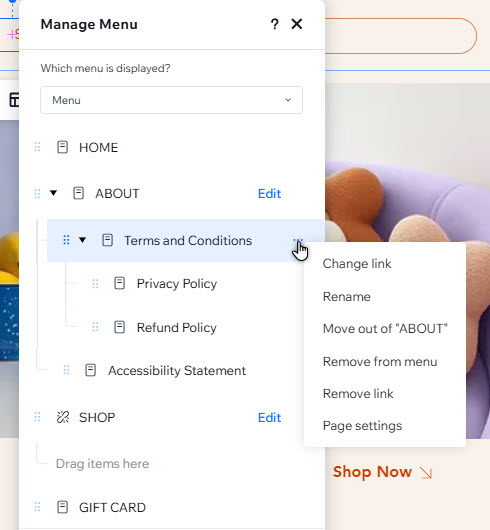
הוספת אלמנטים לקונטיינר נפתח
מכיוון שתפריטים נפתחים הם קונטיינרים, אתם יכולים להשתמש בהם כדי להציג מגוון אלמנטים – הוסיפו תמונות, כפתורים ועוד כדי ליצור מראה ייחודי לאתר של הלקוח שלכם.
כדי להוסיף אלמנטים לתפריט נפתח:
- בחרו את התפריט הרלוונטי ב-editor.
- הקליקו על Manage Menu (ניהול התפריט).
- עמדו עם העכבר מעל התפריט הנפתח בחלונית.
- הקליקו על Edit (עריכה) כדי לערוך את הקונטיינר הנפתח.
- ב-editor הקליקו משמאל על Add Elements
 (הוספת אלמנטים).
(הוספת אלמנטים). - גררו את האלמנטים הרצויים לקונטיינר.
שימו לב:
אלמנטים של ניווט (כמו כפתורים או לינקים) שמובילים לעמודי האתר לא לגמרי נגישים בקונטיינרים נפתחים. אם אתם רוצים לקשר לעמוד באתר מהתפריט הנפתח, מומלץ במקום זאת להוסיף אותו ככפתור נפתח.
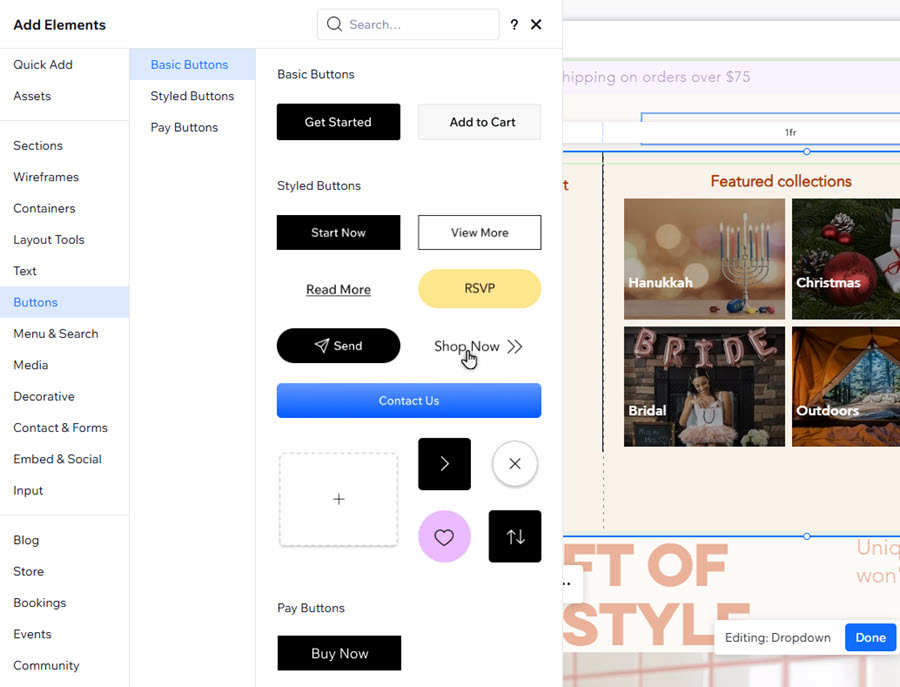
מהו השלב הבא?
ניתן לערוך כל חלק בתפריט הנפתח כדי להתאים אותו לעיצוב האתר והתפריט.
שאלות נפוצות
בחרו שאלה כדי לקרוא מידע נוסף על תפריטים נפתחים בתפריטי אתר חדשים.
מה ההבדל בין מגה תפריטים לבין תפריטים נפתחים?
כמה רמות ניווט אפשר להוסיף לתפריט החדש?
האם אפשר להגדיר כפתורי משנה נפתחים כך שהם יוכלו להתרחב בקליק או במעבר עם העכבר?


 .
. ליד הכפתור הרצוי וגררו אותו למיקום הרצוי.
ליד הכפתור הרצוי וגררו אותו למיקום הרצוי.